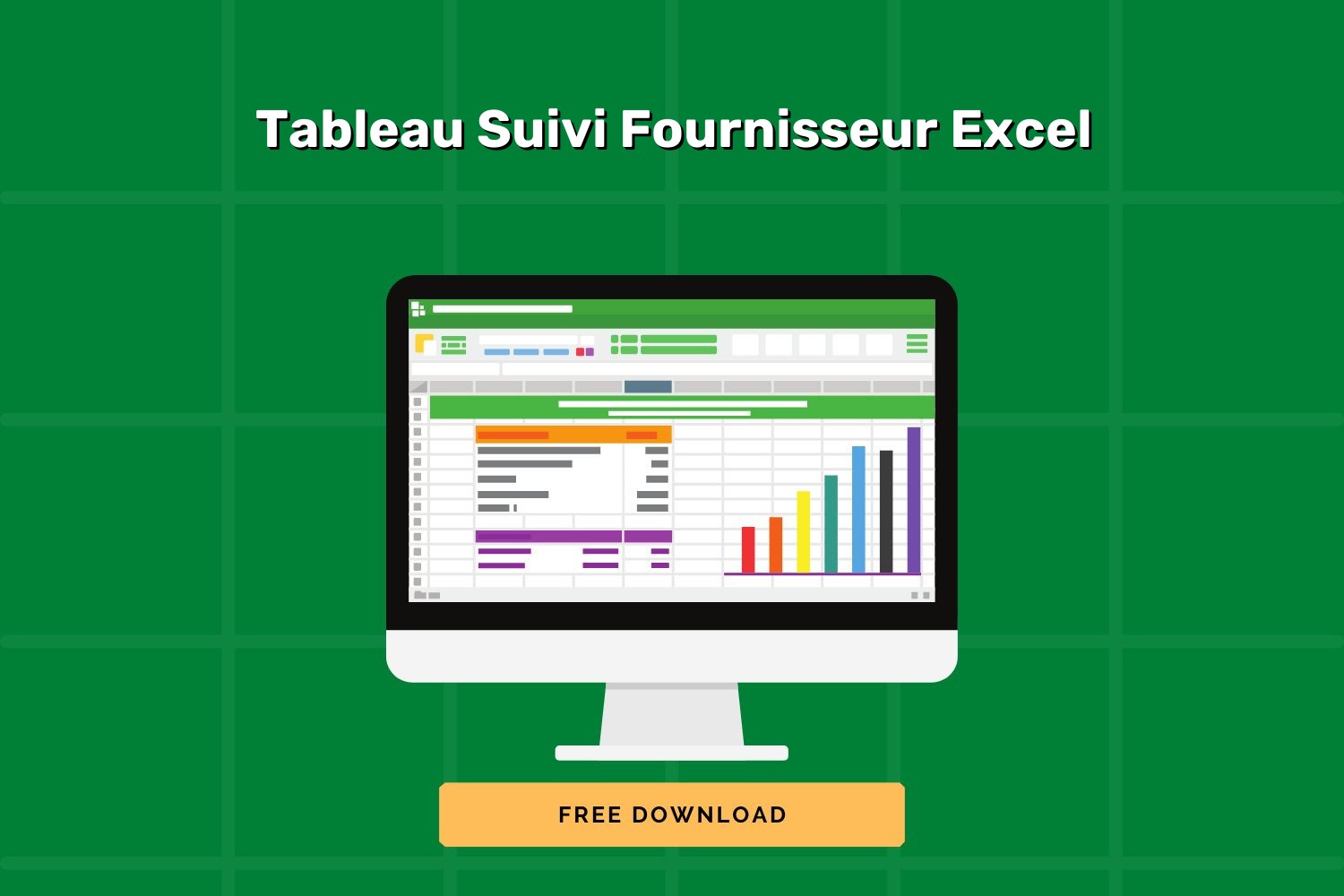Gérer efficacement les relations avec les fournisseurs peut être un véritable casse-tête. Vous avez peut-être déjà passé des heures à fouiller dans des piles de documents ou à jongler entre plusieurs fichiers pour retrouver les informations cruciales. Ce Tableau Suivi Fournisseur Excel est conçu pour éliminer ces frustrations. Grâce à un agencement clair et structuré, vous obtenez en un coup d’œil toutes les données nécessaires sur vos fournisseurs, leurs produits, et les transactions effectuées. Fini le temps perdu, tout est centralisé.
L’Excel met à votre disposition un tableau détaillé avec des colonnes clés telles que la Date, le Fournisseur, le Produit, la Quantité, le Prix Unitaire (€), et le Total après Remise (€). De plus, il inclut des fonctionnalités avancées comme un graphique en barres pour une analyse visuelle rapide et efficace. Ce modèle fonctionne aussi bien avec Excel, Google Sheets, Numbers et LibreOffice, et est entièrement gratuit. Plus besoin de calculs manuels complexes, toutes vos opérations sont simplifiées. Avec ce tableau, vous pouvez suivre vos fournisseurs de manière précise et organisée.
Gestion efficace des fournisseurs
Le modèle Excel “Tableau Suivi Fournisseur” est conçu pour aider les entreprises à suivre leurs relations avec les fournisseurs. Avec des fonctionnalités bien pensées, il permet une gestion plus structurée et une analyse rapide des données.
- En-tête personnalisé : Le modèle commence avec un en-tête clair et professionnel qui donne immédiatement le contexte. Cela inclut un titre fusionné et centré, ce qui améliore la lisibilité.
- Colonnes bien définies : Les en-têtes de colonnes comme “Date”, “Fournisseur”, et “Produit” sont visuellement distincts grâce à des couleurs et bordures. Cela aide à une lecture rapide des informations.
- Données d’échantillon : Pour faciliter la compréhension, le modèle génère automatiquement des données d’exemple. Cela inclut des dates aléatoires, des fournisseurs, des produits, et des calculs comme le total après remise.
- Formatage des cellules : Les cellules ont un formatage qui rend les chiffres, pourcentages, et devises faciles à interpréter. Par exemple, les prix unitaires et les totaux sont affichés en euros, ce qui évite toute confusion.
- Volets figés : En figeant la ligne des en-têtes, les utilisateurs peuvent naviguer facilement dans de grandes quantités de données sans perdre de vue les titres.
- Graphique à barres : Un graphique à barres est inclus pour visualiser rapidement l’analyse des fournisseurs. Cela permet de comparer facilement les valeurs des transactions entre différents fournisseurs.
En résumé, ce modèle Excel offre une solution complète pour gérer et analyser les relations avec les fournisseurs. Grâce à ses fonctionnalités bien conçues, il permet une gestion plus efficace et une compréhension claire des données.
This template explanation focuses on the practical benefits of using the Excel file, highlighting key features that enhance usability and data analysis without resorting to clichéd phrases.
Comment Utiliser le Tableau de Suivi Fournisseur Excel
Ce modèle Excel est conçu pour vous aider à suivre vos transactions fournisseurs de manière organisée. Vous trouverez ci-dessous des étapes claires pour l’utiliser efficacement, ainsi que des conseils pratiques pour tirer le meilleur parti de cet outil.
- Étape 1 : Ouvrez le fichier Excel nommé “output.xlsx”. Vous verrez la feuille nommée “Tableau Suivi Fournisseur” avec les données échantillons déjà remplies.
- Étape 2 : Pour ajouter une nouvelle entrée, allez à la première ligne vide sous les données existantes. Entrez la date dans la colonne “Date” au format JJ/MM/AAAA.
- Étape 3 : Dans la colonne “Fournisseur”, saisissez le nom de votre fournisseur. Assurez-vous que le nom est cohérent avec ceux déjà présents pour des analyses précises.
- Étape 4 : Renseignez le nom du produit dans la colonne “Produit” et la quantité dans la colonne suivante. La quantité doit être un nombre entier.
- Étape 5 : Indiquez le prix unitaire dans la colonne “Prix Unitaire (€)”. Le total se calculera automatiquement dans la colonne “Total (€)”.
- Étape 6 : Si une remise s’applique, entrez le pourcentage dans la colonne “Remise (%)”. Le “Total après Remise (€)” se mettra à jour automatiquement.
Pour une analyse approfondie, utilisez le graphique en barres intégré qui résume les transactions par fournisseur. Vous le trouverez à droite des données. Cela vous permet de visualiser rapidement la performance de chaque fournisseur.
Pensez à geler les volets (A4) pour garder les en-têtes visibles lorsque vous parcourez vos données. Utilisez la fonctionnalité de mise en forme conditionnelle si vous souhaitez mettre en évidence certaines valeurs.
Enfin, pour maintenir l’intégrité des données, effectuez des sauvegardes régulières de votre fichier Excel. Cela vous évitera de perdre des informations importantes.
Pourquoi ce modèle est efficace pour le suivi fournisseur
Le modèle “Tableau Suivi Fournisseur Excel” est conçu pour simplifier la gestion des relations avec les fournisseurs. Il permet de collecter et d’analyser efficacement les données. Gain de temps et précision accrue sont au cœur de son utilisation, ce qui se traduit par des résultats professionnels et économiques.
- Gain de temps : Avec ce modèle, la création d’un tableau de suivi ne prend que quelques minutes. Tous les éléments essentiels, comme les entêtes de colonnes et le formatage, sont déjà en place. Réduction du temps de saisie de données grâce à un remplissage automatique des cellules et à l’utilisation de listes déroulantes pour les fournisseurs et produits.
- Précision améliorée : Le modèle diminue les risques d’erreur humaine grâce à des formules intégrées qui calculent automatiquement les totaux et les totaux après remise. Cela garantit une précision de calcul à 100% pour chaque transaction.
- Résultats professionnels : Avec des éléments graphiques comme les graphiques en barres inclus, vous pouvez facilement visualiser l’analyse des fournisseurs. Cela donne un aspect professionnel et soigné à vos rapports, ce qui est essentiel lors de présentations.
- Facilité d’utilisation : Le modèle est intuitif, même pour ceux qui ne sont pas experts en Excel. Les instructions claires et le formatage préconfiguré facilitent la navigation et l’entrée de données, rendant l’outil accessible à tous les membres de l’équipe.
- Avantages économiques : Pas besoin d’acheter des logiciels coûteux ou de payer pour des services de gestion. Ce modèle est une solution rentable qui utilise les outils déjà disponibles sur Excel pour gérer efficacement vos fournisseurs.
En résumé, le “Tableau Suivi Fournisseur Excel” apporte une valeur ajoutée significative en rationalisant le processus de gestion des fournisseurs. Les économies de temps et d’argent, associées à une précision accrue, en font un atout essentiel pour tout professionnel cherchant à optimiser la gestion des relations fournisseurs.
Fonctionnalités Avancées du Tableau de Suivi Fournisseur
Ce modèle Excel sophistiqué est conçu pour faciliter la gestion des fournisseurs grâce à des outils techniques intégrés. Vous trouverez ici des fonctionnalités avancées qui améliorent l’analyse des données et automatisent les processus essentiels.
- Automatisation des Données – Grâce au script, les données des fournisseurs sont automatiquement saisies et formatées. Les valeurs comme la quantité, le prix unitaire et la remise sont calculées pour fournir un total ajusté après remise. Cela réduit les erreurs manuelles et garantit une précision accrue.
- Visualisation avec Graphiques – Un BarChart est ajouté pour une représentation visuelle de l’analyse des fournisseurs. Les données de quantité et de valeur sont mises en évidence, permettant une comparaison rapide entre les fournisseurs et les produits.
- Formules Avancées – Les calculs automatiques incluent des formules pour totaliser les coûts et appliquer des remises. Les formats numériques comme ‘€#,##0.00’ et ‘0%’ sont utilisés pour une présentation professionnelle, rendant les données facilement compréhensibles.
- Formatage Conditionnel – Les lignes de données alternent entre deux couleurs de remplissage, ce qui améliore la lisibilité. Cela aide à distinguer facilement les différentes entrées et à se concentrer sur les informations clés.
- Gel des Volets – La fonctionnalité Freeze Pane est utilisée pour fixer les en-têtes des colonnes, facilitant la navigation dans de longues listes de fournisseurs sans perdre de vue les titres des colonnes.
Ce modèle est compatible avec les versions modernes d’Excel, assurant une interopérabilité fluide dans les environnements professionnels. Les utilisateurs peuvent ainsi bénéficier de ses fonctionnalités avancées sans souci de compatibilité.
Téléchargez notre modèle Excel pour le suivi des fournisseurs afin de faciliter votre gestion quotidienne.
Autres Options de Modèles pour Tableau Suivi Fournisseur Excel
Si ce modèle ne répond pas à vos besoins spécifiques, voici d’autres options Excel pour Tableau Suivi Fournisseur qui pourraient convenir davantage à votre situation. Chaque modèle offre une approche différente pour mieux s’adapter à vos méthodes de travail.
Questions Fréquentes sur le Tableau Suivi Fournisseur Excel
Comment puis-je ajouter un nouveau fournisseur dans ce tableau ?
Pour ajouter un nouveau fournisseur, il suffit d’insérer une nouvelle ligne sous les données existantes. Remplissez les colonnes nécessaires : Date, Fournisseur, Produit, et autres détails comme la Quantité et le Prix Unitaire. Le tableau calcule automatiquement le Total et le Total après Remise.
Le tableau peut-il calculer automatiquement les remises ?
Oui, le tableau est conçu pour calculer automatiquement les remises. Entrez simplement le pourcentage de Remise dans la colonne correspondante. Le Total après Remise sera mis à jour en fonction du Total initial et du pourcentage de remise appliqué.
Comment puis-je visualiser les données avec un graphique ?
Le tableau inclut un graphique en barres automatique intitulé “Analyse des Fournisseurs”. Il utilise les colonnes de données existantes pour créer une représentation visuelle de vos fournisseurs et des valeurs associées. Vous le trouverez à partir de la cellule J4 dans le tableau.
Puis-je figer les volets pour faciliter la navigation ?
Oui, le modèle est configuré pour figer les volets à la quatrième ligne. Cela vous permet de garder les en-têtes de colonnes visibles pendant que vous faites défiler les données, ce qui est particulièrement utile pour les grands ensembles de données.
Comment gérer les formats de cellules pour les montants en euros ?
Les colonnes contenant des montants en euros, comme le Prix Unitaire et le Total après Remise, sont déjà formatées avec le format monétaire (€#,##0.00). Si vous ajoutez de nouvelles données, assurez-vous que ces cellules adoptent le même format pour garder la cohérence des données.